Perangkat USB yang dapat dilepas seperti flash drive dan hard drive portabel saat ini merupakan bagian dari kehidupan sehari-hari. Satu masalah yang dimiliki Windows selama ini, perangkat yang dapat dilepas telah ada, adalah bukan yang terbaik dalam menangani mereka ketika mereka terpasang dan dihapus. Meskipun ini telah meningkat selama bertahun-tahun dan lebih baik di sistem operasi yang lebih baru seperti Windows 10, penanganan perangkat USB masih tidak hebat.
Windows yang dibangun dengan fungsi Safely Remove Hardware kadang-kadang tidak berfungsi sebagaimana mestinya dan dalam beberapa situasi ikon bahkan dapat menghilang sama sekali. Ini juga bisa menjadi perangkat pengenal yang rumit jika Anda memiliki beberapa perangkat yang terhubung sekaligus. Ada beberapa aplikasi shareware di sekitar seperti USB Safely Remove atau Zentimo yang meningkatkan bagaimana perangkat removable USB ditangani.

Pada artikel ini kita akan melihat 5 program freeware yang dapat membantu mengendalikan drive USB portabel Anda dan perangkat yang dapat dilepas lainnya, terutama ketika mencoba untuk menghapus atau mengeluarkan. Semua alat diuji di Windows 7 dan 10. 1. USB Disk Ejector
USB Disk Ejector mungkin adalah alternatif gratis terdekat yang tersedia untuk aplikasi shareware USB Safely Remove. Ini juga merupakan open source dan executable mandiri yang dapat Anda tempatkan di mana saja, termasuk pada drive yang dapat dilepas yang ingin Anda keluarkan. Ketika Anda mengklik ikon baki, sebuah jendela kecil terbuka di sudut kanan bawah desktop dengan daftar perangkat yang dapat dipilih untuk dihapus.
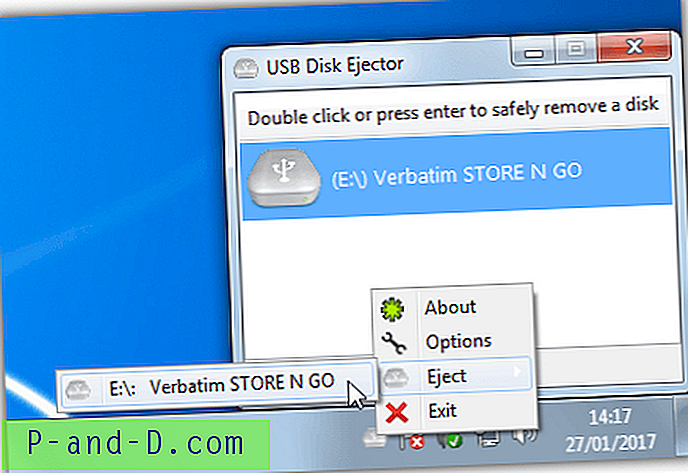
Klik dua kali pada perangkat, tekan tombol Enter atau gunakan menu baki klik kanan untuk mengeluarkannya, klik dua kali untuk membuka perangkat. Jika ada aplikasi yang diluncurkan dari drive terbuka, mereka dapat diminta untuk menutup atau dipaksa untuk menutup. Opsi untuk apa yang harus dilakukan dapat diubah di Opsi> Ejeksi. Ada juga argumen baris perintah untuk mengeluarkan perangkat. Menggunakan / Menghapus ini akan mengeluarkan drive yang sedang dijalankan program sementara / Removeletter n menghapus drive tertentu menggunakan huruf drive.
Dalam Opsi Anda akan menemukan beberapa pengaturan yang berguna untuk mengendalikan bagaimana program melihat pembaca kartu dan apakah akan menyembunyikan pembaca tanpa perangkat media yang terpasang. Di Hotkeys Anda juga dapat membuat pintasan keyboard untuk mengeluarkan perangkat secara otomatis. Pilih jenis eject, masukkan kombinasi tombol pintas ke dalam kotak, pilih huruf drive / nama dan klik Tambah.
Unduh USB Disk Ejector
2. Proyek
ProEject sedikit mirip dengan USB Disk Ejector karena ia membuka jendela kecil di sudut kanan bawah desktop Anda. Ini menunjukkan drive yang tersedia pada sistem dan Anda dapat mengklik kanan pada perangkat yang ingin Anda keluarkan, dan mengeluarkannya. Juga dimungkinkan melalui pengaturan untuk mengeluarkan klik ganda. Selain itu, Anda mendapatkan opsi untuk menampilkan properti drive atau membukanya di Explorer. ProEject bersifat portabel dan sangat ringan pada sumber daya sistem.
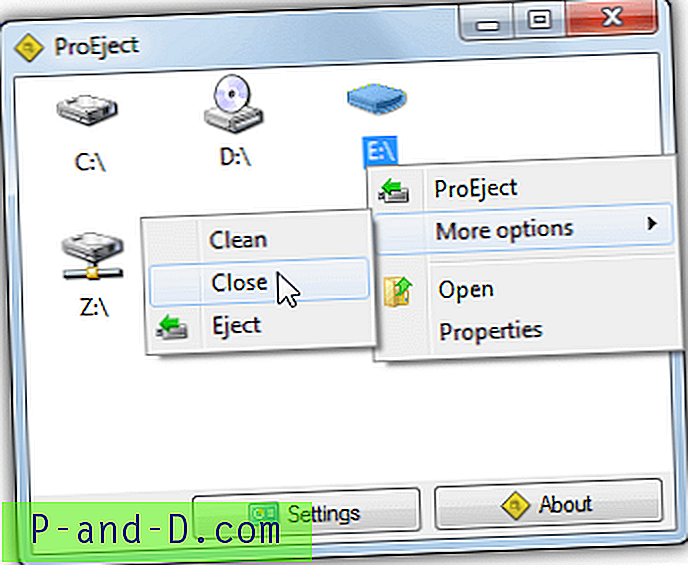
Selain penghapusan standar perangkat portabel, ProEject dapat secara otomatis menutup aplikasi yang terbuka dan jendela yang sedang dijalankan dari drive. Tab Pengecualian di Pengaturan memungkinkan Anda menentukan file yang dapat dieksekusi yang akan diabaikan ketika mencoba menjalankan penutupan. Itu juga dapat membersihkan sisa jejak dan folder registri termasuk folder Temp. Bersihkan, Tutup dan Keluarkan dapat diluncurkan secara individual atau semua akan berjalan bersama dengan memilih opsi ProEject.
Sayangnya situs web resminya sudah tidak ada lagi tetapi Anda masih dapat mengunduh program di tempat lain. Beta tersedia dengan lebih banyak fitur walaupun tidak dapat menyimpan pengaturan apa pun. Menjadi dari 2013, mungkin tidak ada lagi rilis ProEject baru.
Unduh ProEject
3. EjectUSB
EjectUSB tidak memiliki GUI frontend dan sebagai gantinya melakukan fungsinya dalam satu dari dua cara. Pertama, Anda dapat menempatkan EjectUSB yang dapat dieksekusi dan mengatur file .INI ke perangkat yang dapat dilepas dan menjalankannya. Ketika Anda mengeluarkannya menyalin dirinya sendiri ke folder Temp Windows dan berjalan dari sana. Atau Anda dapat menjalankan EjectUSB sebagai perintah atau dalam batch dan memberikan huruf drive sebagai argumen. EjectUSB hanya berukuran beberapa ratus KB dan dapat dieksekusi portabel tetapi semakin tua sekarang, rilis terakhir adalah pada tahun 2009 ..
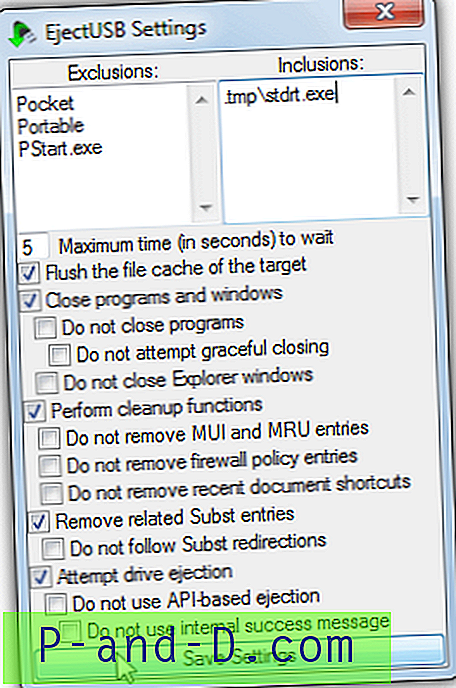
Selain berusaha menghapus perangkat, EjectUSB juga membersihkan cache file, menutup program yang sedang berjalan dan membuka jendela, menghapus entri registri, dan folder / shortcut terbaru. Opsi-opsi itu dapat dimatikan dan dihidupkan dari antarmuka pengaturan khusus bersama dengan beberapa fungsi lainnya. Daftar Pengecualian akan membuat program tertentu tetap terbuka saat eject sementara daftar Penyertaan menutup file yang dapat dieksekusi yang ditentukan bahkan jika mereka tidak berjalan dari drive yang dapat dilepas.
Program tutup pada fungsi eject tidak benar-benar bekerja dengan baik tetapi EjectUSB memiliki trik di lengannya. Anda dapat menambahkan versi portabel dari alat file yang terkunci, Unlocker, ke folder program dan Keluarkan USB akan menggunakannya ketika menghentikan program yang terbuka. Itu juga dapat bekerja bersama dan berinteraksi dengan beberapa alat pelepas USB lainnya, lihat Readme untuk informasi lebih lanjut.
Unduh EjectUSB
4. HotSwap!
Seperti namanya, HotSwap! lebih merupakan alat untuk mengeluarkan perangkat SATA dan eSATA dengan aman dan menukarnya dengan drive lain jika Anda memiliki rak SATA atau drive bay. Ini juga cukup di rumah mengeluarkan USB dan perangkat yang dapat dilepas lainnya dari sistem. Tukar! adalah executable portabel mandiri kurang dari 200KB dengan versi 32-bit dan 64-bit yang terpisah.
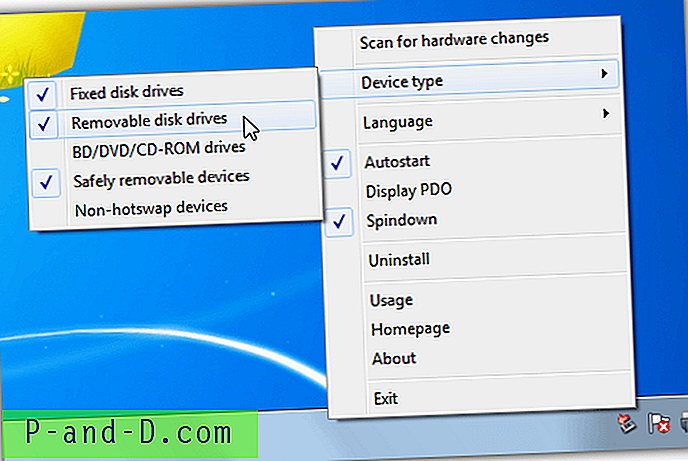
Tukar! sepenuhnya berfungsi dari ikon baki sistemnya dan Anda perlu mengubah satu atau dua pengaturan sehingga menangani perangkat yang dapat dilepas. Klik kanan ikon baki dan pergi ke Jenis perangkat, pilih drive disk yang dapat dilepas dan perangkat yang dapat dilepas dengan aman . Batalkan pilihan drive disk Tetap jika Anda tidak ingin berinteraksi dengan drive tetap seperti hard drive internal. Opsional pilih Autostart (dengan Windows) dan Spin Down yang hanya diperlukan untuk hard drive mekanis.
Untuk mengeluarkan perangkat ke kiri klik ikon baki dan pilih perangkat yang akan dihapus dari menu. HowSwap! akan memastikan semua volume perangkat tidak digunakan dan menutup semua program terbuka yang memiliki pegangan pada perangkat. Perangkat juga dapat dikeluarkan melalui baris perintah, cukup berikan huruf drive atau ID-nya.
Unduh HotSwap!
5. RemoveDrive
RemoveDrive adalah alat khusus baris perintah yang memungkinkan Anda mengeluarkan perangkat yang bisa dilepas dengan cepat dari Command Prompt atau dari dalam skrip batch. Anda dapat meletakkannya di drive yang dapat dilepas itu sendiri dan menjalankannya dari sana atau meletakkan exe di tempat lain dan memanggil drive untuk mengeluarkan sebagai argumen. RemoveDrive memiliki executable 32-bit dan 64-bit.
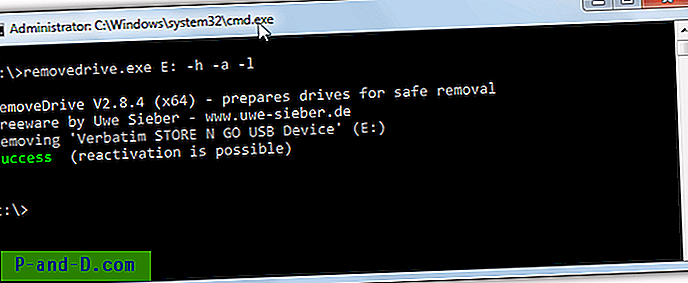
Ada beberapa cara untuk memasok perangkat untuk pengusiran. Yang paling umum adalah "\" untuk mengeluarkan drive saat ini yang dihapusriverive.exe aktif (Removerive.exe disalin dan dijalankan dari Windows Temp), dengan huruf drive atau nama yang ramah seperti "VERBATIM STORE N GO". Lebih banyak opsi lanjutan seperti wildcard, memasok ID perangkat atau nama kernel tersedia.
RemoveDrive dapat mengeluarkan drive atau volume, mengeluarkan volume TrueCrypt, menampilkan pegangan terbuka dan memfokuskan jendela aplikasi yang menyinggung, dan menghentikan Layanan Pengindeksan Windows jika diperlukan. Baca file bantuan untuk semua argumen yang tersedia.
Unduh RemoveDrive
Ada juga aplikasi lain yang bermanfaat yang dapat mengeluarkan dan mencabut / memasang kembali perangkat USB yang disebut DevEject. Sayangnya itu belum diperbarui sejak 2013 dan muncul omelan bahwa beta telah kedaluwarsa dan membuka halaman ke situs web setiap kali Anda meluncurkan program. Jika Anda dapat mengabaikan masalah ini, DevEject layak untuk dilihat.





